win10定时开关机在哪里设置?win10的控制面板在哪里找到?
win10定时开关机在哪里设置
1、同时按下Windows徽标键+R键,调出“运行”框,在“运行”框中输入命令control,并点击“确定”,即可打开控制面板。
2、打开控制面板后,右上角可以切换不同的“查看方式”,选择“大图标”。
3、然后点击控制面板里的“管理工具”。
4、在管理工具里点击“计划任务程序”。
5、先点击下任务计划程序库,然后在中间的空白位置点击右键,选择“创建基本任务”,也可以点击右边的“创建基本任务”。
6、给定时关机的任务取个名字,如“定时关机”,然后点击“下一步”。
7、选择关机任务从什么时候开始,根据自己需要选择。
8、设置定时关机的时间段,选择定时关机每隔多长时间发生一次。
9、选择任务执行的操作为启动程序。
10、点击“程序或脚本”后面的浏览进行选择执行的程序,要是知道程序路径就可以直接填写程序,填上 shutdown 命令,这里参数设置 -s 表示关机。
11、选择“是”来确定。
12、此界面选择“完成”,结束自动关机的计划任务设置。
13、设置好后,在任务列表里就可以看定时关机任务了。
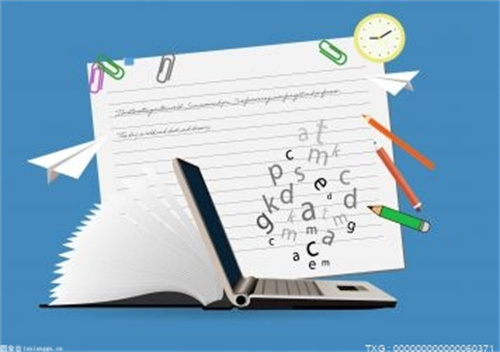
win10的控制面板在哪里找到
1、开始菜单中的控制面板。
在win10系统中,可以通过开始菜单找到控制面板,具体步骤如下:点击桌面左下角【开始】,在开始菜单中找到【Windows系统】并点击打开,就能看到控制面板。
2、我的电脑属性中的控制面板。
在win10系统中,还可以在我的电脑属性中找到控制面板。前提是电脑桌面上有“我的电脑”图标。具体步骤如下:右击电脑桌面上的【我的电脑图标】,在弹出的菜单中点击【属性】,然后在弹出的新窗口中就能找到控制面板。
3、桌面上的控制面板。
在win10系统中,如果需要经常进入控制面板,可以将控制面板图标显示在电脑桌面上,需要进入的时候双击即可。具体设置步骤如下:鼠标右击桌面空白处->在弹出的菜单中点击【个性化】->在弹出的窗口左边栏中点击主题->在右边栏下滑找到【桌面图标设置】并点击->在弹出的窗口中将【控制面板】勾选上->点击【确定】即可。
标签: win10定时开关机在哪里设置 微软商店 UI设计 商店政策
推荐
-

-

-

-

-

世界新资讯:1月6日A股分析:创业板指涨0.95%,光伏板块全天强势
2023年1月6日,截止收盘,沪指涨0 08%,报收3157 64点;深成指涨0 32%,报收11367 73点;创业板指涨0 95%,报收2422 14点,两
来源: -
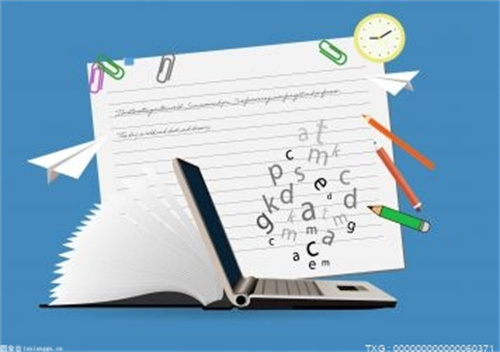
-

-

-

【世界独家】Stoic Entertainment获得约3271万人民币A轮融资
StoicEntertainment是一家VR游戏开发商,拥有与VR内容相关的核心技术,后期将开发区块链游戏。StoicEnte...
来源: -

-

-

-

-

-

-

-

-

-

-

-

-

-

-

-

-

-

-

-

-

-

信用债盘前提示|1Y、3Y AAA收益率上行逾3个基点,地产债多数上涨,“20中骏02”涨近17%
财联社1月9日讯(编辑毛乐彤)上周五,信用债收益率涨跌不一,1年期、3年期AAA级中短期票据上行逾
来源: -

-

-

-

全球快资讯:天齐锂业:控股子公司拟购买澳大利亚EssentialMetalsLimited股权
天齐锂业公告,公司控股子公司TLEA拟与澳大利亚上市公司ESS签订《计划实施协议》,以每股0 50澳元,合...
来源: -

-

-

-

-

-

-

-

-

-

-

-

-

-

-

-

-

-

-

-

财富更多》
-

热点关注|首批基金四季报出炉:部分债基规模大幅缩水,持仓大调整
热点关注|首批基金四季报出炉:部分债...
-
热点关注|首批基金四季报出炉:部分债基规模大幅缩水,持仓大调整
热点关注|首批基金四季报出炉:部分债...
-
比特币波动指数昨日回升至44.87,单日涨幅2.14%
比特币波动指数昨日回升至44 87,单日...
-
全球快报:去年12月份新增信托规模环比上涨 投向基础产业领域资金大增
去年12月份新增信托规模环比上涨投向基...
-
再下一城,在岸、离岸人民币对美元汇率双双升破6.80关口
再下一城,在岸、离岸人民币对美元汇率...
动态更多》
热点
- realme10系列正式宣布 采用双曲面屏正面顶部居中挖孔
- 五菱全新微型电动车内饰官图发布 座椅采用星际形打孔工艺
- 努比亚Z40星空典藏版正式开售 采用微米级油画笔触纹理技术
- iQOO11系列正式官宣 首批搭载骁龙8Gen2机型之一
- 海信34英寸带鱼屏显示器发布 支持165Hz刷新率
- OPPO明年将商用240W超级闪充 新一代电芯支持更高倍率充电
- 第一款Android手机渲染图曝光 横向滑盖设计和全尺寸键盘
- 吉利首款纯电皮卡11月9日上市 车辆续航里程超过610公里
- 努比亚Z40SPro星空典藏版正式公布 堪称窄边框天花板
- vivo无线运动耳机2今日正式上市 首销只要119元
- 即时看!用完u盘之后,到底能不能直接拔掉?
- 世界热推荐:网易邮箱大师是什么?
- 焦点速看:外资行参与中国国债期货,意义几何?
- 环球简讯:梅赛德斯-奔驰预计今年在印度销售额将实现两位数增长
- 世界焦点!一加11没有dc调光,是瞎眼屏吗?
- opporeno9pro+获鲁大奖
- 环球观察:深交所2022年监管服务工作亮点频出:打造体现高质量发展要求的上市公司群体,公司治理整改率达90%,良性市场生态加快形成
- 当前要闻:2022款索尼bravia电视迎来摄像头手势控制功能支持
- 网易游戏宣布收购加拿大游戏工作室SkyBox Labs
- 当前播报:Balancer警告630万美元资金面临风险,敦促LP移除流动性
- SKFP Combo Keyboard,一款专为 iPad 设计的键盘,还配有折叠式的触控板
- 美媒:人类即将开始从太空收集能源
- 国美零售CFO方巍已辞职
- 速讯:Evo Commerce获得200万美元融资
- 滚动:行长、监事长辞职后,恒丰银行将再“告别”董事长
- 桂浩明:阴跌渐近尾声 反弹尚待时机
- 13岁最年轻IOS开发者,曾向乔布斯致敬,风头盖过李彦宏
- 当前快讯:RTX 4070Ti正式公布!799美元、性能超RTX 30
- 【播资讯】小红书找回自己
- 阿里巴巴计划在土耳其投资超10亿美元,建立物流枢纽和数据中心
- 日本10年期国债收益率触及新的上限
- 焦点报道:热闹似“春运”!香港入境深圳排起长队 两地“温情”迎接通关|直击港深通关首日
- 盖世小鸡G7手柄评测:硬件不省料,功能更起飞
- 当前看点!订单潮来了!航司加密国际航线,出入境优化首日机票订单创近三年峰值
- 每日热文:联想拯救者刃7000k台式机推出新配置7499元
- 世界头条:重磅!多家银行调整存款利率!
- 热门:新加坡银行对加密货币的抵押品要求由1:1调整为1.25:1
- 粗门获得千万级A轮战略投资
- 世界今日讯!网易收购加拿大游戏工作室SkyBox Labs,后者曾参与开发《我的世界》
- 国家外汇管理局:截至2022年底我国外汇储备规模31277亿美元
- Willy Woo:交易所的BTC抵押品与目前持有的BTC成正比
- 全球观焦点:1月8日起全面放开入境,同程旅行出入境机票订单创近三年峰值
- 头条焦点:新冠病毒感染调整为“乙类乙管”首日,首批入境旅客顺利通关
- 环球速讯:美债关键收益率曲线倒挂幅度创纪录以来新高
- 环球看点!中国农科院成功培育粉红色棉花
- 天天观点:实控人出缺,蚂蚁金融重生?
- 焦点!年底结汇迎高峰,人民币持续升值外贸如何求稳?
- 世界热消息:为什么原装碳粉墨粉粉盒,怎样辨别真伪!
- 前沿资讯!春运首日预计发送旅客3473.1万人次
- 微星首款wi-fi7路由器radixbe22000turbo
- 世界速看:经济日报:规模连续三个月回升 我国外汇储备基础稳固
- 1月8日零时起,绥芬河公路口岸旅检通关正式恢复
- 今日热门!入境北京国际客运 航班分流今起取消
- 美国最大游戏业工会成立:微软自愿承认ZeniMax工会
- FTC称:暂未就动暴收购案与微软进行和解方案讨论
- 摩根大通:苹果iphone在去年11月降幅最明显
- 全球实时:iqoo新机通过工信部入网认证:采用lcd水滴屏
- 全球热文:高度自定义!索尼无障碍手柄能和PS5手柄联动
- 每日汇市|连续升值!人民币对美元中间价调升14基点,报6.8912
- 当前最新:直击港深通关前夜|深圳湾大排长龙、直通车票价翻倍 节前“北上”名额上架秒抢空
- 每日头条!外汇储备站稳3万亿美元,2023年有基础继续保持稳定
- 世界热资讯!窃格瓦拉.周出狱后放弃1500万年薪,准备安分守己过日子
- 世界新资讯:阿尔茨海默症明星药获美FDA批准 可减缓27%认知衰退速度
- 速看:手机行货、水货、港货的区别在哪里?
- 报道:如何最大化利用医疗资源呢?网络医院给出了正确答案
- “回家变容易了!”返乡“开关”已开启 上海春运首日现人潮|传真
- 世界观焦点:香港金管局:绿色债券发行认购金额逾360亿美元
- 焦点讯息:金诺赛医疗完成190万人民币新一轮融资
- 焦点快看:“回家变容易了!”返乡“开关”已开启 上海春运首日现人潮|传真
- 关于手机保养的小技巧,做到这几点
- 央企举办职业技能大赛:培养技能人才 助力消费回暖
- 世界热议:手机一天充几次电才正确?很多人都做错了!
- 过时的手机厂家会如何处理?
- 环球观热点:外媒:DCG已关闭其财富管理子公司HQ Digital
- 【独家焦点】我家最危险的地方竟然是智能门锁?
- 世界即时:手机“寿命”将尽,说明你该换新的手机了!
- 农村商业创业公司VilCart获得A轮融资
- 通用汽车希望美国财政部重新考虑凯迪拉克Lyriq的分类,以使其有资格获得联邦税收抵免
- “原油交易之神”:油价年内将升破140美元 只等亚洲需求归位
- 环球关注:全面屏手机到底好不好啊?
- 即时:济南城投集团完成发行两品种合计20亿元公司债
- 美国第三号人物出炉!麦卡锡第15轮投票闯关成功 当选众议长
- 手机耗电快不可怕,这些功能最好关闭
- CDC:XBB.1.5仍在美国迅速蔓延 但新增病例占比已不足三成
- 今日热门!微软CEO纳德拉:科技行业未来2年仍存在巨大挑战
- 俄媒:俄罗斯人开始对存人民币感兴趣
- 一部顶级旗舰机和普通的千元机相差多大
- 全球第一款智慧化模块家具itable曝光,外观很有未来感
- 动态焦点:韩国:自中国港澳地区入韩者今起须提供新冠检测阴性证明
- 每日视讯:兴业信托项目经理怒怼投资者风波后续 延期产品拟展期两年却遭反对
- 全球即时看!朗诗绿色管理:为联属公司提供财务资助及担保总额合计29.51亿
- 百家云宣布成立首支10亿规模产业投资基金
- 【全球播资讯】建行被指盗开个人养老金账户!咋回事?律师:银行存程序纰漏
- 罗永浩回应被炮轰
- 全球新动态:投资人深夜发文怒撕罗永浩
- 世界观速讯丨信用卡“火拼”春节消费档
- 环球微速讯:蚂蚁集团完善公司治理,推动股东投票权与经济利益匹配
- 每日热点:2023年春运今日启动 春运首日全国铁路预计发送旅客630万人次
- 世界新动态:蚂蚁集团完善公司治理,不再存在任何股东单一或共同控制集团的情形
- 世界焦点!国家卫健委:刻不容缓做好医疗资源准备
- 全球播报:四部门:新型冠状病毒治疗药品延续医保临时支付政策,先行执行至3月31日
- 恒大前总裁柯鹏遭调查?恒大:去年已辞职 没有准确消息
- 财联社汽车早报【1月7日】
- 天天资讯:多家银行调整存款利率:未来趋势或下行
- 焦点热讯:2023年首例银行到期不赎回二级资本债 原因何在?
- 为什么平板电脑的售价比手机便宜很多?
- 闪够无人售货机赚不赚钱?一个月的利润
- 当前关注:上海:1月份拍牌下周六举行 警示价91500元
- 全球滚动:四部门:新冠患者医疗费用中央财政按实际发生费用的60%予以补助
- 【时快讯】麦当劳首席执行官称2023年将裁减员工
- 天天热门:三维扫描服务3D扫描耳机外壳CAV全尺寸检测技术方案
- 多家银行调整存款利率,年终奖怎么存更划算?
- 【世界热闻】CFTC商品持仓解读:黄金净多头头寸创最近逾七个月新高
- 新版币圈SBF来了!开了一家银行 “合法”卷走几十亿美元
- 焦点热文:汽车车门自动化智能三维尺寸测量及形位公差检测技术方案
- 美国股市上涨;截至收盘道琼斯工业平均指数上涨2.13%
- 美国服务业PMI暴跌下破“荣枯线” 为何金融市场在拍手叫好?
- 焦点快报!德国全年天然气进口量下降12% 这个国家取代俄罗斯成为其头号供应商
- 在网上买手机和在实体店买手机有什么区别?
- 微动态丨银行理财净值回升,投资者态度也变了……
- 全球快资讯:龙湖集团:2022年实现总合同销售额2015.9亿元
- 渣打集团:第一阿布扎比银行停止可能要约收购评估工作
- 环球资讯:《唐探3》口碑最高女演员,并不是长泽雅美,而是出场仅2分钟的她
- 全球最新:扣非净利润增长超2.5倍但Q4盈利不佳 国机精工:疫情拖累超硬材料板块|年报前瞻
- 天天简讯:这届年轻人,开始换手机了?
- 2022年表现最差的亚洲新兴货币 今年可能更糟
- 今日热门!美国12月非农增幅下滑,薪资大幅走低,黄金短线跳涨逾8美元
- 国家邮政局:全国快递员上岗率已恢复至94.9%
- 渣打银行:中国GDP增速或高于市场预期,下半年消费潜力将得到释放
- 暴涨22.39%!站上“数字人民币”风口,移卡股价起飞?
- 全年净利最高同比大增超20倍!小市值地产股业绩预告出炉|盘后公告集锦
- 视讯!手机省电小技巧,赶紧学学吧!
- 世界快讯:信贷资金流入房地产领域等,九江农商银行被罚135万
- 【环球时快讯】【百强透视】阿迪、耐克皆败退,国潮运动服饰乘势崛起?
- 环球实时:如何挑选一款适合自己的商务本?


